NUC 13 Extreme,一次稳健而满意的升级
(一) 为什么选择NUC 由于一直是一个电子产品爱好者,所以从12年开始就一直是选择DIY电脑。随着对自己需求的越来越了解(更多主要是办公、B站和轻度网络游戏),个人对电脑的需求也从高大全的顶配开始向个人实际需要进行转变。电脑一路从MATX换代到了ITX(伪)。上一台ITX的搭配是迎广A1+C8i+3060ti TUF的巨型ITX。 由于工作性质需求,需要经常开多个窗口进行工作,所以书房显示器的搭配是LG 48C1+LG自家的回音壁。48寸4K的屏幕相当于4个24寸1080P屏幕无缝拼接。从这个角度来看,一个屏幕的成本在2k左右,能够换来顶级的色准和显示效果的同时,如果有游戏需求也可以无缝切换成4k120的流畅体验,整体的性价比还是非常高的。 但与此同时,如果需要点亮4k,120Hz,10bit HDR 和G-Sync这4个条件就必须采用20系列以上的N卡独显。这样就导致虽然我实际完全不需要较高的显卡性能,但依然选择独显的原因。 随着30系显卡的发布以及新一代板U价格的不断高企,2021年开始,我开始认真思考是否还有精力和必要选择自组机器。与此同时,NUC的Extreme系列进入我眼中,较小的体积,优秀的接口数量,高性能独显适配能力以及完整的Intel驱动和软件支持使得其从一种品牌的mini主机中脱颖而出。最终是的我入手了第一台NUC Extreme系列的机器,NUC11 Extreme。当然在更早之前,我也因为NUC独特的体积和优秀的扩展性能,陆陆续续入手了5台小的NUC,作为黑苹果、播放器以及Linux主机进行使用。 随着时间进入2023年,NUC Extreme系列迎来了新的一次重大升级,从DDR4进入DDR5,也从mini主机进入到了ITX主机的大小。同时,CPU层面巨大的提升和10G接口也使得我理所当然地入手了本机器。
(二) NUC开箱与安装
机器到手,先看看外包装。包装分为了两层,外层一个典型工业风格的外包装。内部是黑色彩绘包装。

上面有一坨非常突兀的胶带。初拿到的时候非常疑惑,打开发现这回商家非常贴心地附赠了电源线。以往NUC是不带的,导致之前出售二手机器的时候,买家还因此和我发生了一些不快。0-0

机器侧面是配置清单。桌面级I9K系列处理器带来了无与伦比的CPU性能体验,但与此同时也带来了机器高昂的售价。未来我很有可能会考虑出手该CPU,换一个更便宜的CPU~。
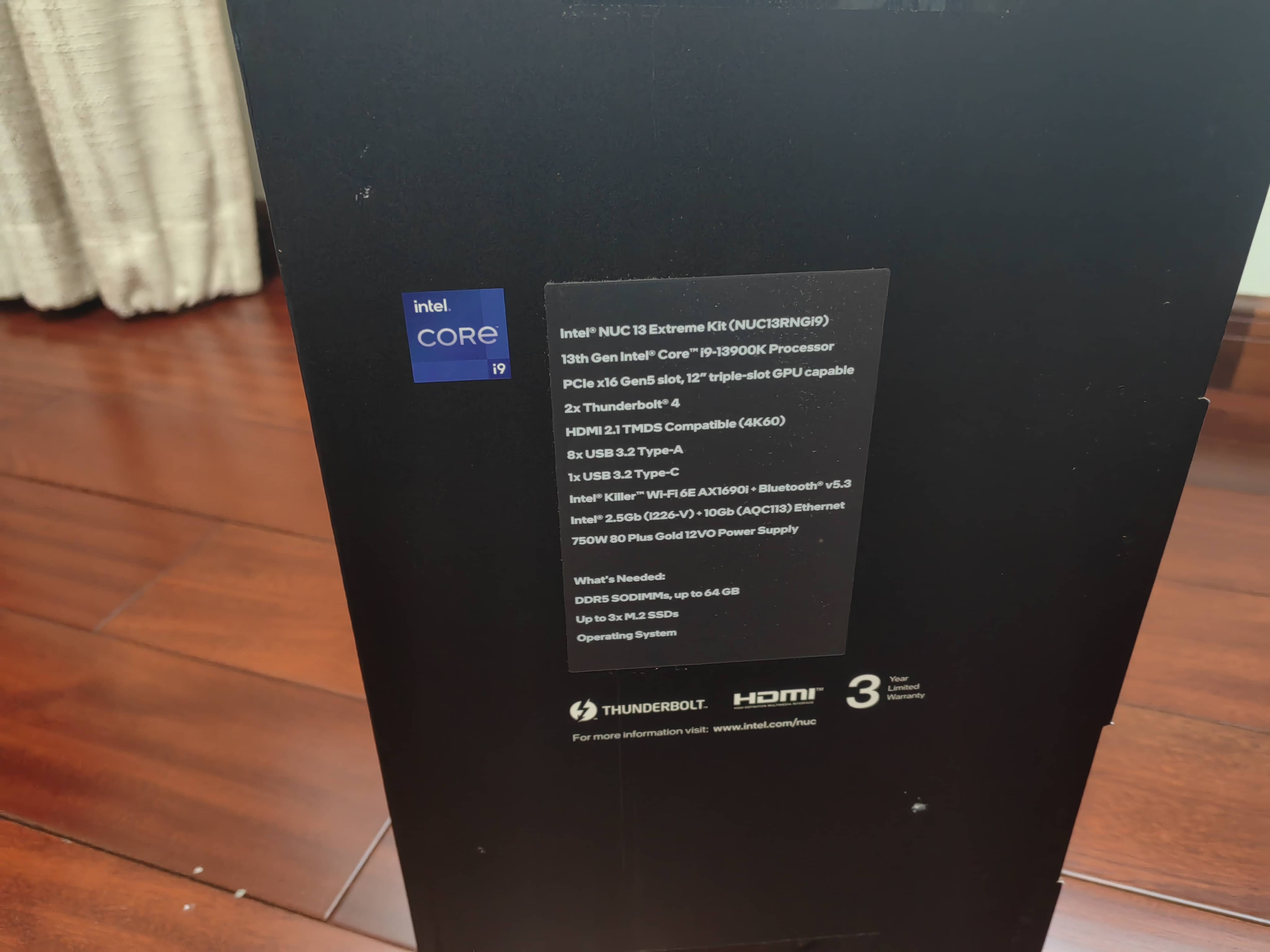
转到彩盒正面,黑色的底色和金色的NUC标致着这是一台专业级的性能猛兽。

撕开两侧封条,内部是包装非常严实的机器本体。两块巨厚的珍珠棉把机器保护的严严实实。这也是我非常喜欢的风格。



配件一览,两张不用看,一包天线,一包在外面捆着的电源线,一套螺丝和SATA电源线以及显卡支架。


这一包SATA电源线和SATA螺丝中,其中供3.5的螺丝刚刚好可以用来后面固定附加的风扇,此处作为提醒~

(正是这个支架,最终是的我选择了Intel自家显卡)

终于,我们见到了机器本体。

黑色的主主体色彩和充分的金属网孔无不体现出这是一台优秀的生产力工具。

45度定妆照。

背部接口丰富,大量的USB接口,1个2.5G,1个10G方便任何情形的使用。两个雷电接口也给了未来大量的想象空间。(此处吐槽,官网Windows11安装镜像不含两张有线网卡和一张无线网卡的任何驱动。导致安装完成后还需要手动去别的电脑上下载了驱动用USB安装,实在不是一个Intel这样的严谨大厂自家产品的风格。至少应该提供一个驱动安装引导吧)

内存层面我最近选择了大热的两套Crucial的4800和5600的16G*2内存(PDD YYDS)。SSD则选择了国货之光致态(虽然长存目前进入了黑名单,未来的发展将举步维艰,但还是衷心地希望能够长长久久。Xtachking技术确实带来了优秀的带宽参数,用入门级别的配置就能做到中高端产品的性能。)。

拧开背后的手拧螺丝,开始插入配件。

打开机器,就看到光秃秃的散热模块,虽然背后有风扇抽风,但是不加装始终让我有些不舒服。此外,内存在正面可以直接安装,非常方便。

拧下固定计算模块的螺丝,按下底下的卡口,顺利取下计算模块。(此处做个严重的吐槽,上一代NUC可以做到不做大动作,直接从正面安装SSD,这代需要大动干戈,实在是一个不好的设计。)

拆都拆下了,顺便观察一下副板的结构,可以看到左边还有一堆多余的USB插口,这里我其实犯了一个错误,应该顺手把显卡的灯光控制线插上的,导致后续无法调整灯光。

此处再次吐槽自己,买错了风扇,应该买15mm*90cm的,买成了厚的。还好我还有一台ITX机器是薄扇,默默拆下来换上,也算是实现了那台机器的散热升级。

插上风扇,用3.5寸盘的螺丝锁上,散热模组升级完成。


然后开始装SSD,背后有三根SSD内存插槽,后续打算一根傲腾装系统,一根SSD放OneDrive的工作资料。

插上SSD,机器自带了散热胶,非常方便。注意一下说明书上有写NVME1/2/3。强迫症找了半天插到了NVME1上。

说到说明书,大家还是要看的…。我自诩装机小能手,上手不开直接开拆,导致拆计算卡的时候全部螺丝都拧下来了,其实只需要拧两边的,现在上面的3个螺丝不需要卸下来。直接和支撑支架一起拿下来就好。

归位计算卡,满配机器就可以开始跑了~

再拍一下骚气的由于没有插线无法调节灯光的Intel独显。

点亮机器,进入BIOS,确认所有参数正常,开始装机。
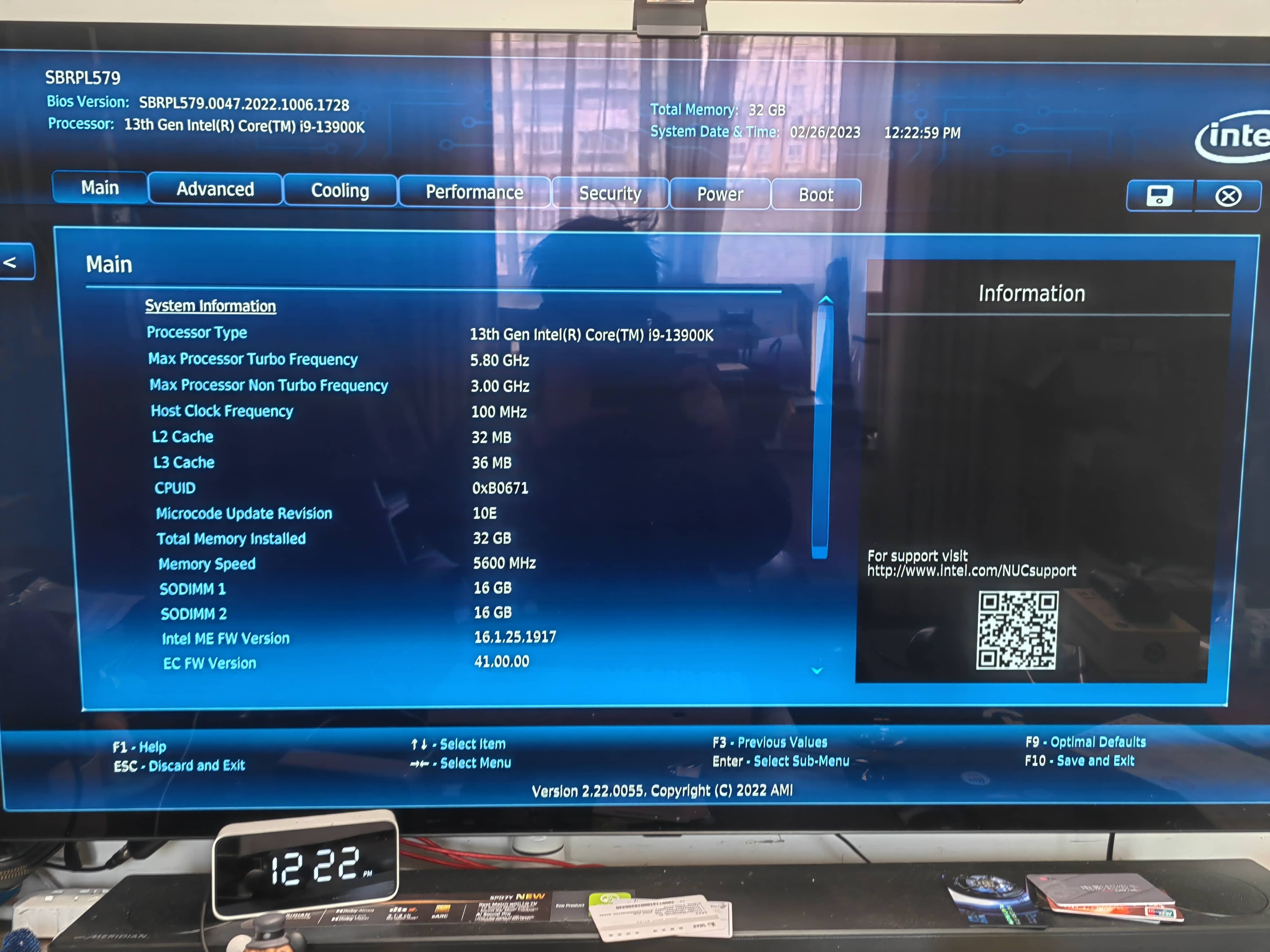
(三) 内存的选择
细心的小伙伴肯定会问,为什么附件选择上,我放了两套内存。这是因为当时买配件的时候,很疑惑到底4800和5600有多大区别,所以买了两套为后来人做个测试。
分别采用4800和5600内存的延迟和带宽测试结果如下,其实延迟甚至有小幅度提升,且带宽差异还是比较大的接近10%。
因此,在价格差异不大的情况下,我个人会选择5600。
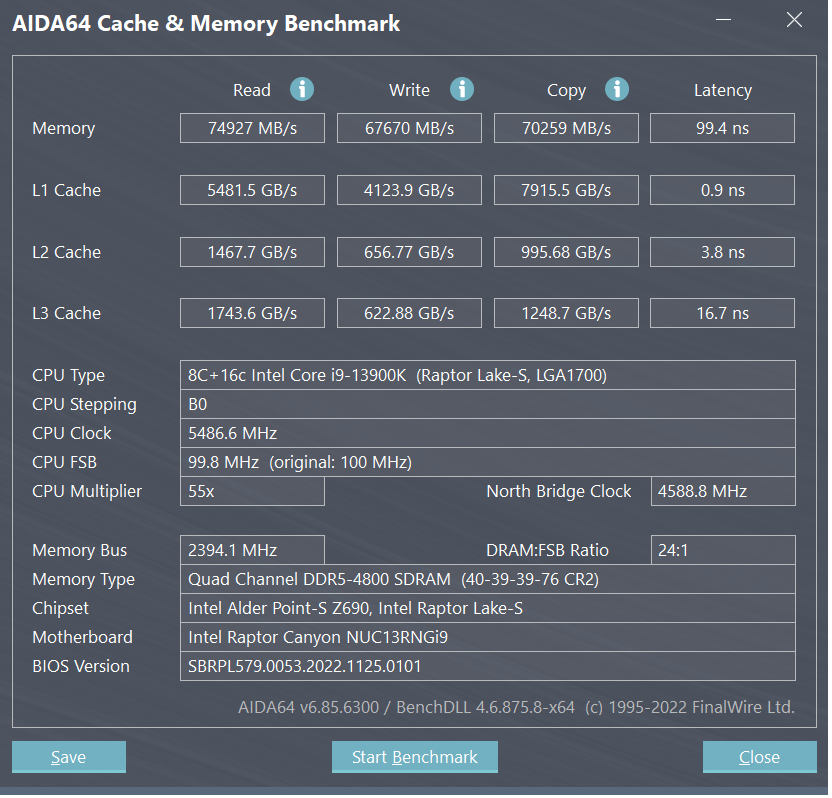
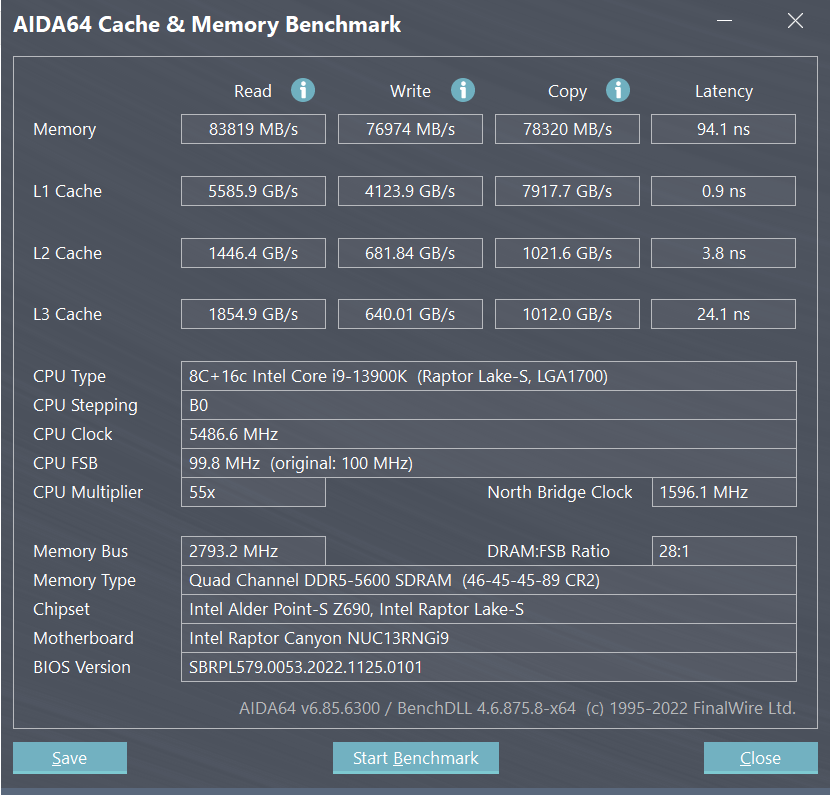
(四) 与上一代NUC的对比
文章开头提到,我本身也是NUC11 Extreme的用户,因此顺便做一些对比。
可以看到,无论是长宽高,NUC13都比11有了巨大的…提升?当然这个也反映在了最终性能的提升上。整体体积大了超过1倍,这还是让我感觉有些失望的。



来都来了,顺便做个内存和R23 及 CPU跑分测试。
可以看到,笔记本内存上在带宽和延迟层面,DDR5已经显著优于DDR4。且在内存价格跌跌不休的情况下,个人建议能上D5还是上D5吧。
毕竟94 vs 109ns,8万MB的读写 vs 4万左右的读写,已经不是一个时代了。
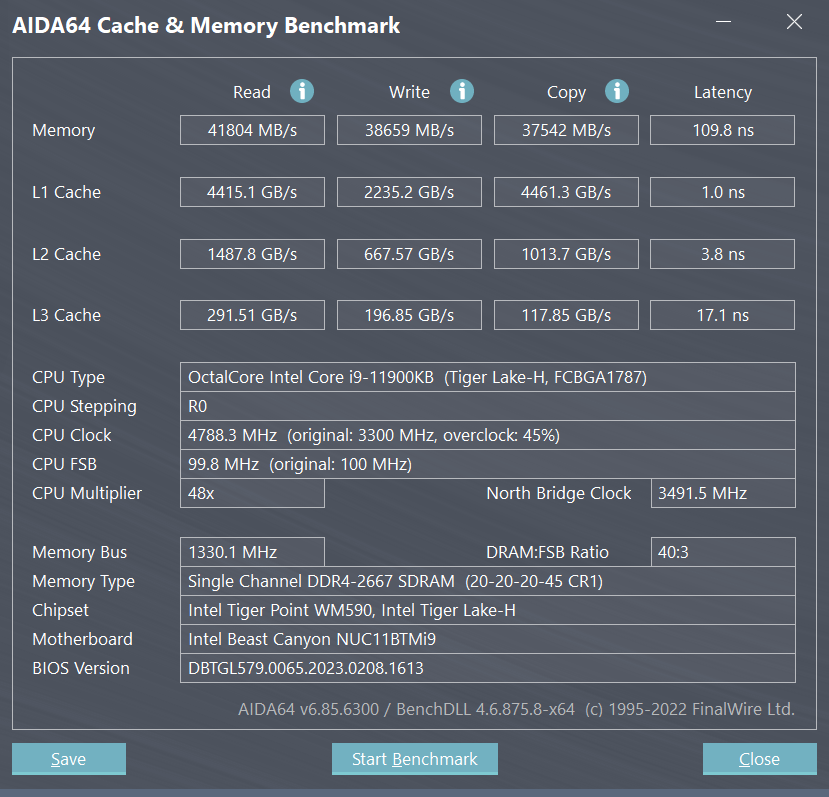
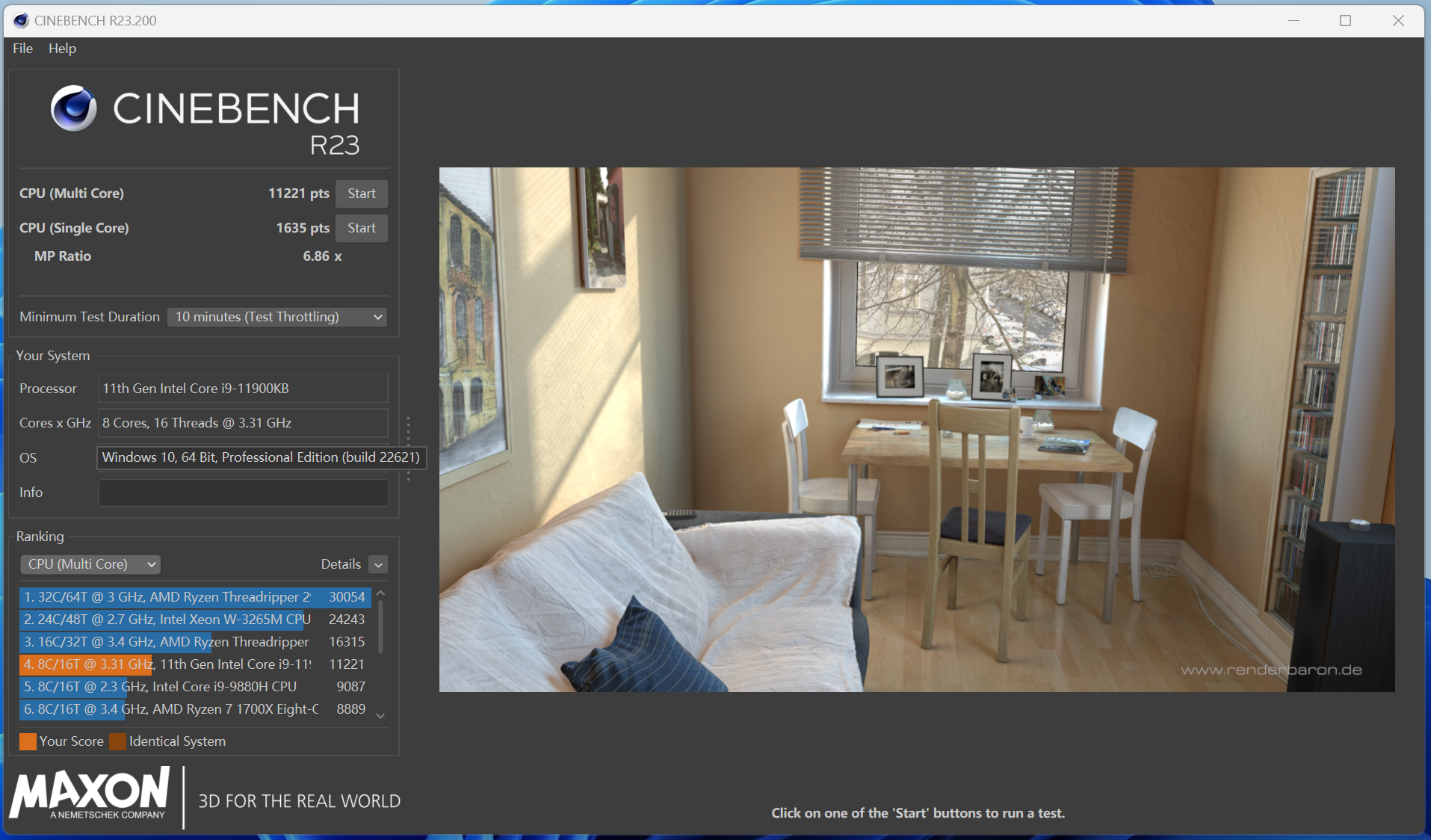

顺便对比一下R23和CPU-Z跑分。
11代R23单核1635,多核11221,13代单核1992,多核28199;CPU-Z 11代单核607,多核5589,13代单核892.1,多核15330。单核和多核性能都体现了巨大的碾压。

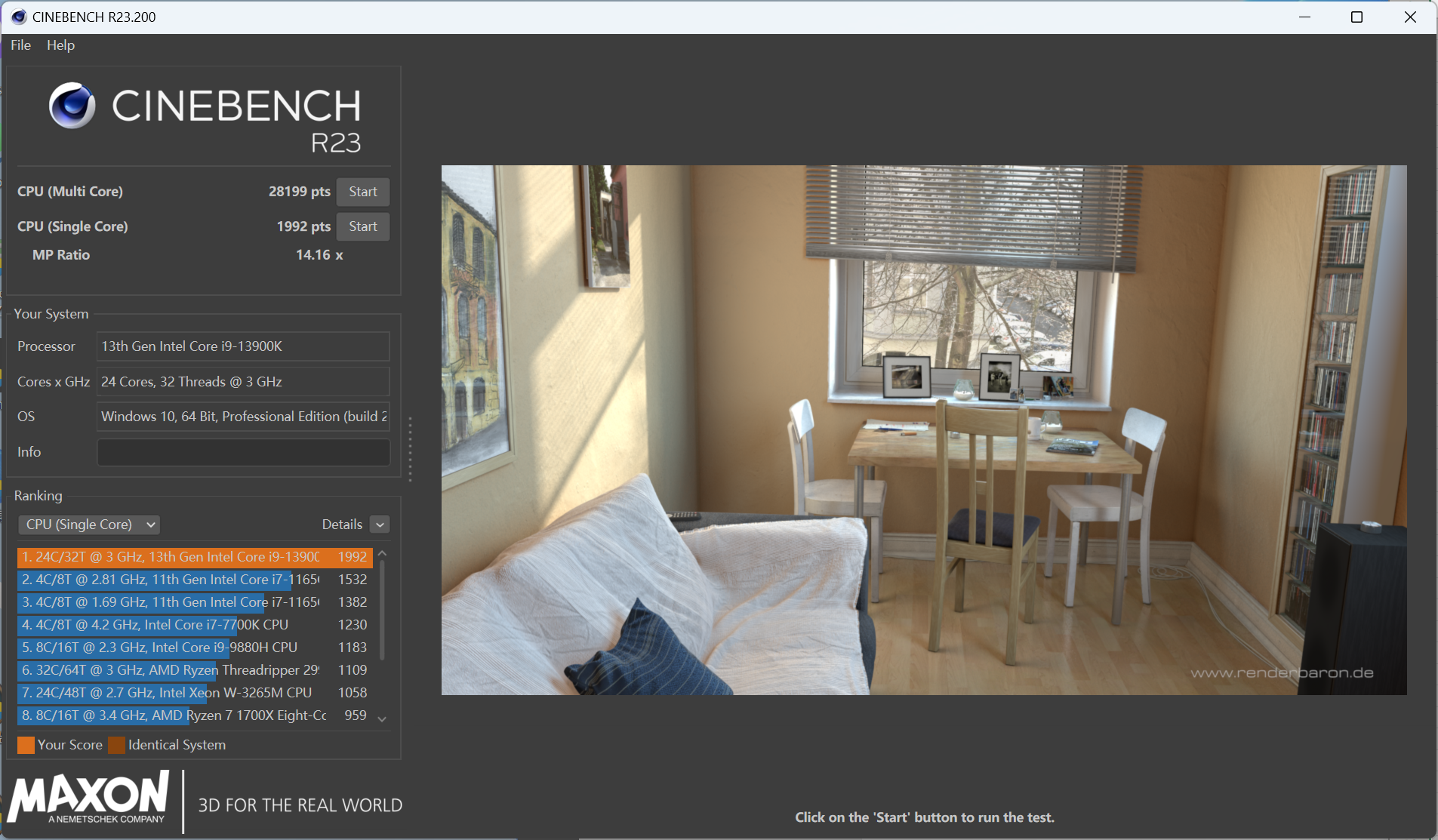
(五) 总结 作为一个办公人员来讲,不论是11代还是13代都是严重的性能过剩。升级13代更多是希望体验10G内网,DDR5以及混合架构。在到手使用了1个月后,机器稳定的散热能力和相比11代玩游戏起飞的噪音控制都让我非常满意,整体还是一次体验良好的升级。也期待后续Intel能够进一步推出集成度更高的NUC产品,重归小主机的初心~
